Acer ED322Q User Manual
Browse online or download User Manual for Unknown Acer ED322Q. Acer ED322Q Benutzerhandbuch
- Page / 27
- Table of contents
- BOOKMARKS
- Acer LCD-Monitor 1
- Sicherheitshinweise 3
- Zugänglichkeit 4
- Sicheres Hörvergnügen 4
- Warnungen 4
- Stromversorgung 4
- Produktwartung 5
- Weitere Sicherheitshinweise 6
- Anweisungen zur Entsorgung 7
- LCD-Pixel-Erklärung 7
- Gebrauch 7
- Ihre Komfortzone nden 8
- Sehkraft schützen 8
- Gute Arbeitsgewohnheiten 9
- Declaration of Conformity 10
- Auspacken 13
- BASIS ANBRINGEN 14
- BILDSCHIRMPOSITION EINSTELLEN 14
- Netzkabel anschließen 15
- Energiesparen 15
- Display Data Channel (DDC) 15
- Stecker-Pinbelegung 16
- 1113151719 97531 17
- 26481014 121618 17
- Standard-Timing-Tabelle 18
- Schritte 19
- Nutzung des OSD-Menüs 21
- OSD-Einstellungen 23
- Weitere Einstellungen 24
- Informationsmenü 25
- Problemlösung 26
- DVI-Modus 27
- HDMI-Modus 27
Summary of Contents
Acer LCD-MonitorBedienungsanleitung
Declaration of Conformity We, Acer Incorporated 8F, 88, Sec. 1, Xintai 5th Rd., Xizhi, New Taipei City 221, Taiwan Contact Person: Mr. RU Jan, e-mail
Federal Communications Commission Declaration of ConformityThis device complies with Part 15 of the FCC Rules. Operation is subject to the following t
DeutschSpezielle Hinweise für LCD Monitoren iii Informationen zu Sicherheit und Komfort iii Sicherheitshinweise iii iii iii iv iv iv iv v Reinigung
Deutsch1PBAuspackenÜberprüfen Sie beim Auspacken, ob die nachstehend aufgeführten Artikel vorhanden sind. Bewahren Sie das Verpackungsmaterial auf, fa
Deutsch32BASIS ANBRINGENEntfernen: Befolgen Sie die Schritte zum Entfernen der Basis in umgekehrter Reihenfolge.BILDSCHIRMPOSITION EINSTELLENZur Optim
Deutsch32Netzkabel anschließen • Stellen Sie zuerst sicher, dass das verwendete Netzkabel für Ihre Region geeignet ist.• Dieser Monitor verfügt über e
Deutsch54Stecker-Pinbelegung15610111515-poliges Farbdisplay-SignalkabelPin-Nr. Beschreibung Pin-Nr. Beschreibung1 Rot 9 +5 V2 Grün 10 Logik, Erde3 Bla
Deutsch5424-poliges Farbdisplay-SignalkabelPin-Nr. Beschreibung Pin-Nr. Beschreibung1 TMDS-Daten 2- 13 Nicht verbunden2 TMDS-Daten 2+ 14 +5 V Leistung
DeutschPB6Standard-Timing-TabelleModus Auösung1 VGA 640x480 60 Hz2 MAC 640x480 66,66 Hz3 VESA 720x400 70 Hz4 SVGA 800x600 56 Hz5 SVGA 800x600 60 Hz6
Deutsch7PBInstallationBitte befolgen Sie zum Installieren des Monitors an Ihrem Host-System die nachstehenden Schritte:Heben Sie den Monitor nicht an
Möglicherweise werden die Informationen in dieser Publikation gelegentlich verändert; dabei behalten wir uns das Recht vor, diese Änderungen und Korre
98DeutschNr. Symbol Element Beschreibung1, 2Ein-/Austaste / BetriebsanzeigeNetzschalter/LED zur Betriebsanzeige: Wenn die Anzeige blau leuchtet, befnd
98Deutsch/Nutzung des OSD-Menüs Hinweis: Der folgende Inhalt dient nur zur allgemeinen Ü bersicht. Die tatsächlichen Eigenschaften des Gerätes können
1110Deutsch//Nutzung des OSD-Menüs Bildanpassung Zweck: Wenn die ausgewählte Eingangsquelle VGA ist, können Sie die VGA Parameter anpassen. Für die An
1110DeutschOSD-Einstellungen Zweck: Sie können die Sprache, die Position und die OSD-Dauer des Menüs einstellen. Schritte: 1. Drücken Sie auf die MENÜ
1312Deutsch/Weitere EinstellungenAttention: Die “Blue Light Filter” Funktion befindet sich auf der nächsten Seite des OSD. Zweck: Sie können Mode, Sig
1312DeutschInformationsmenü Zweck: Sie können die Einstellungen auf die Standardwerte zurücksetzen. Schritte: 1. Drücken Sie auf die MENÜ Taste, um d
Deutsch1514ProblemlösungBitte werfen Sie einen Blick auf die nachstehende Liste zur Problemlösung, bevor Sie Ihren LCD-Monitor zur Reparatur einsenden
Deutsch1514DVI-ModusProblem LED-Status LösungKein Bild Blau Stellen Sie mit Hilfe des OSD-Menüs Helligkeit und Kontrast auf den Maximalwert ein bzw. s
iiiPBDeutschBesondere Hinweise zu LCD-MonitorenFolgende Anzeichen sind bei LCD-Monitoren normal und weisen auf keine Fehlfunktion hin.• Aufgrund der
vivDeutschZugänglichkeitStellen Sie sicher, dass die Steckdose, an dem Sie das Netzkabel anschließen, leicht zugänglich ist und sich in der Nähe des G
vivDeutsch• Schließen Sie nicht zu viele Geräte an, um eine Überlastung der Mehrfachsteckdose, Steckdosenleiste bzw. Steckdose zu vermeiden. Die gesa
viiviDeutschPotenziell explosive UmgebungenSchalten Sie das Gerät in einer Umgebung mit potenziell explosiver Atmosphäre aus und beachten alle Symbole
viiviDeutschAnweisungen zur EntsorgungEntsorgen Sie das elektronische Gerät nicht mit dem Hausmüll zusammen. Bitte recyceln Sie das Gerät, um die Umwe
ixviiiDeutsch• Gefühllosigkeit oder ein brennendes bzw. kribbelndes Gefühl• Schmerzen, Schmerzhaftigkeit oder Anspannung• Schmerz, Schwellung oder
ixviiiDeutschDisplay• Halten Sie Ihr Display sauber.• Halten Sie Ihren Kopf höher als die Oberkante Ihres Displays, damit Ihre Augen nachunten sehen,
More documents for Unknown Acer ED322Q












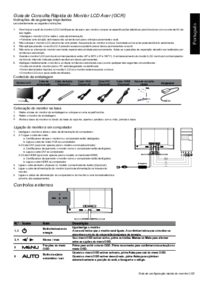







 (2 pages)
(2 pages) (1 pages)
(1 pages) (12 pages)
(12 pages) (27 pages)
(27 pages) (1 pages)
(1 pages) (2 pages)
(2 pages) (23 pages)
(23 pages) (11 pages)
(11 pages) (64 pages)
(64 pages) (2 pages)
(2 pages)







Comments to this Manuals